Технология человеческого интерфейса — это часть технологии, которая помогает нам повысить производительность. Одной из таких технологий является функция Tech to Speech, которая была доступна в OS X целую вечность. Технология преобразования текста в речь — это технология, которая способна распознавать текст и преобразовывать его в голос в соответствии с этим текстом.
iOS является производной от OS X, которая на самом деле продолжает развиваться с точки зрения функций, включая функцию преобразования текста в речь. Он похоронен глубоко внутри настроек и не так легко доступен, как на Mac. Вы можете активировать текст в речь на iPhone как часть функции доступности.
Эта функция может помочь вам услышать текст, который вы выбрали, не читая его, и если вы изучаете иностранный язык, эта функция может помочь вам с произношением. Это довольно интересно и просто в использовании.
Как активировать текст в речь на Mac
Шаги, чтобы активировать текст в речь на iPhone
Подготовка: iPhone, iPad или iPod Touch с iOS 8
Шаги:
- Зайдите в Настройки >> Общие >> Специальные возможности >> Речь
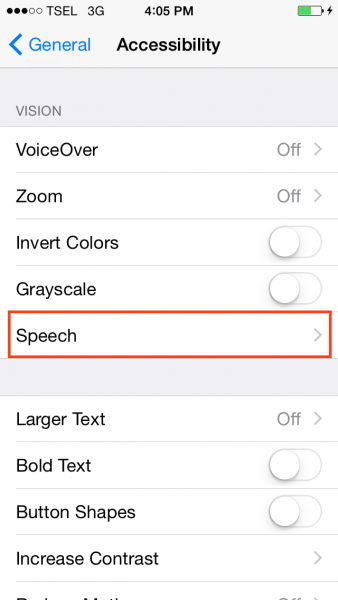
- На экране «Речь» проведите пальцем по значку «Выбор речи».
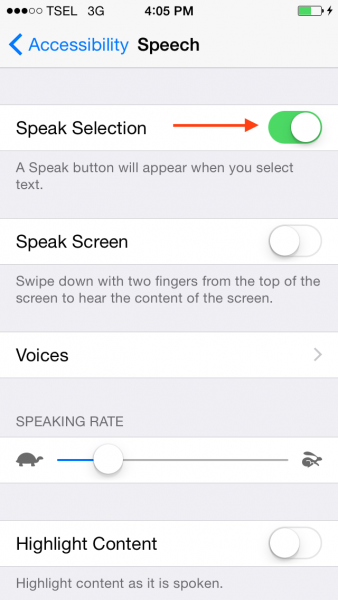
- На этом экране вы также можете выполнить настройку голоса в соответствии с вашим языком
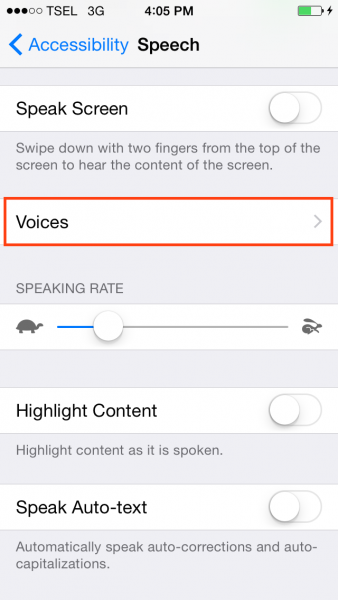
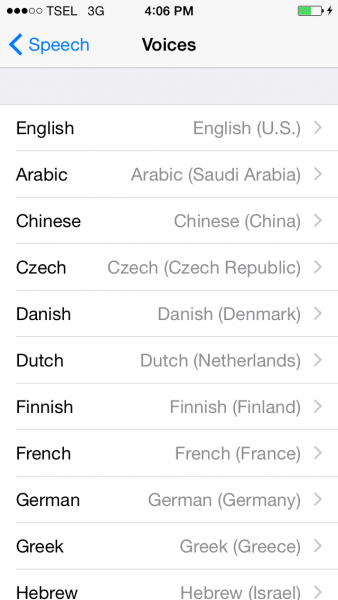
Просто нажмите на язык, а затем изучите настройки на нем, такие как расширенная функция качества (автономная работа) и скорость разговора.
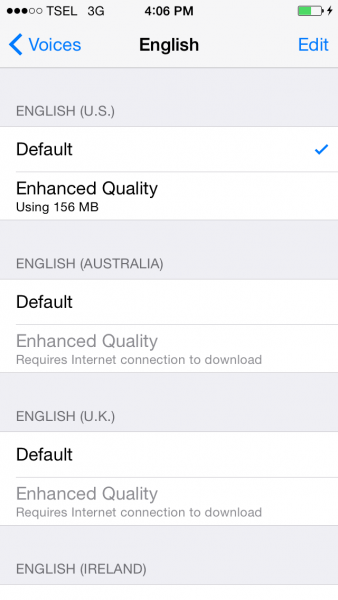
Как работает функция преобразования текста в речь?
Как использовать эту функцию в приложениях, которые вы обычно используете? Я возьму 2 примера приложений, которые мы все часто используем, а именно Notes и Safari. Например, вы хотите прослушать определенный текст в Notes или Safari, чтобы вам не приходилось его читать, просто слушайте. По умолчанию эта функция может быть активирована, только если вы подключены к Интернету.
- Нажмите и удерживайте текст, который вы хотите прослушать, затем во всплывающем меню нажмите «Говорить».
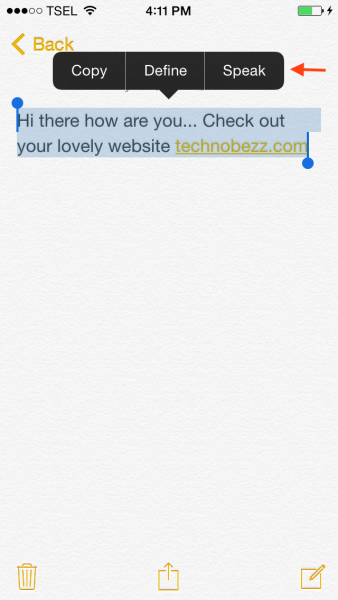
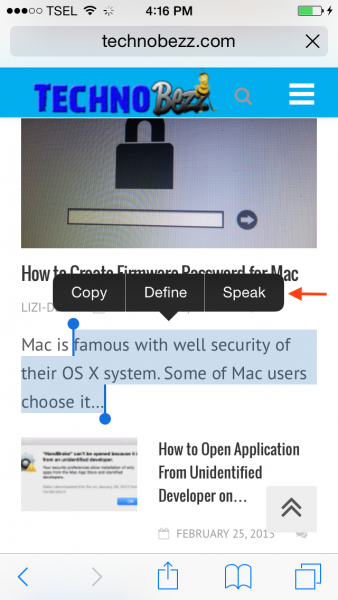
Оцените статью!
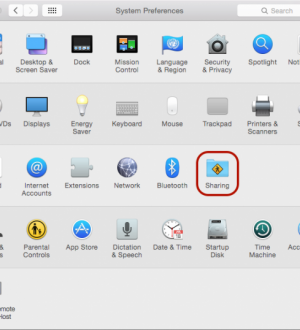


Отправляя сообщение, Вы разрешаете сбор и обработку персональных данных. Политика конфиденциальности.